Os iPhones são dispositivos poderosos; eles nos deixaram levarfotos incríveis, grave vídeos em alta resolução, jogue jogos realmente incríveis e até nos dê uma ideia do nosso bem-estar físico. Onde eles fazem tanto, não é surpresa que esquecemos que um iPhone também é um ótimo dispositivo para quem precisa trabalhar em movimento. O iPhone, ou mais precisamente o iOS 9, vem equipado com ferramentas que facilitam o trabalho a partir do que é essencialmente apenas um telefone. Indo um pouco mais longe, o iOS 9 introduziu um conjunto de ferramentas de marcação para imagens anexadas a uma mensagem no aplicativo Mail. Eles não deixam nada a desejar; as ferramentas permitem desenhar a imagem, ampliar uma parte dela, adicionar texto e até assinar seu nome.
Abra o aplicativo Mail e escreva uma nova mensagem (ouresponda a uma antiga, se é isso que você precisa fazer). Toque e segure na área do corpo da mensagem e, na barra de ações flutuantes, toque na opção Inserir foto ou vídeo. No rolo da câmera, insira uma foto. Toque e segure na foto e, na barra de ações flutuantes que aparece na foto, toque na nova opção "Marcação".
A foto entrará no modo de edição. Os controles estão localizados na parte inferior da tela. Da esquerda para a direita, você tem a ferramenta de desenho, a ferramenta de ampliação, a ferramenta de texto e a ferramenta de assinatura.

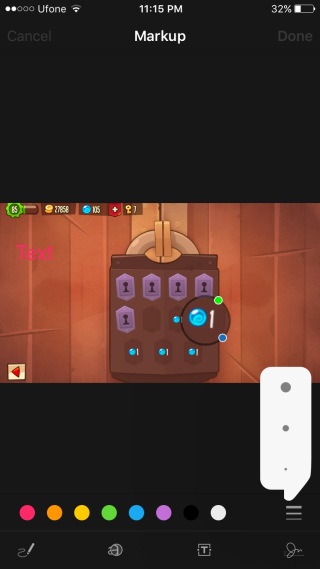
Quando você toca na ferramenta de assinatura, o aplicativo solicita que você insira sua assinatura primeiro desenhando na tela com o dedo.
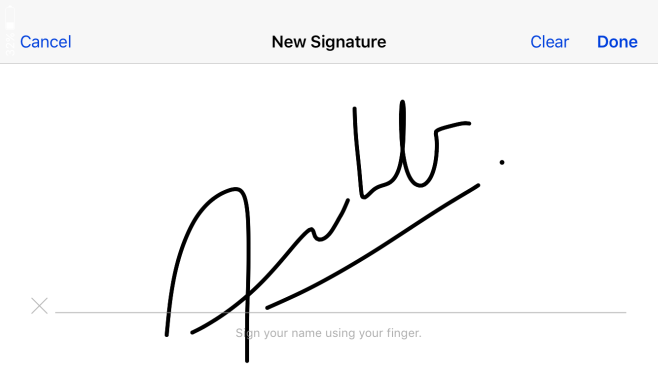
A lente de aumento, o bloco de texto e a assinatura podem ser reposicionados em qualquer ponto da tela. Depois de editar a foto, clique em "Concluído", componha e envie sua mensagem.






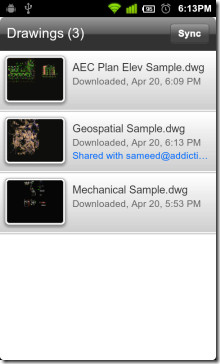






Comentários